Ingin tahu cara meng-overclock prosesor Intel Anda? Bacalah panduan kami untuk mempelajari caranya. Kami akan menawarkan petunjuk langkah demi langkah untuk melakukan overclock dan beberapa panduan tentang bagaimana menjaga segala sesuatu tetap berada dalam level overclock yang aman.
Pada akhir artikel ini, Anda tidak hanya akan tahu cara meng-overclock CPU Anda, tetapi Anda juga akan merasa percaya diri saat melakukannya. Pastikan juga untuk melihat panduan terlampir kami di cara meng-overclock GPU Anda.

Dapatkah saya Overclock CPU Intel saya?
Sebelum kita mulai, Anda perlu tahu apakah memang mungkin untuk melakukan overclock CPU Intel spesifik Anda. Untungnya, sangat mudah untuk mengetahuinya. Pada dasarnya, ada dua jenis prosesor Intel - versi yang tidak di-overclock, dan varian K atau X, yang dapat di-overclock.
Sebagai contoh, saya memiliki Intel I7-7700K, yang merupakan overclock. I7-7700, di sisi lain, tidak bisa di-overclock. Jika Anda tidak yakin apa model Anda, ikuti langkah-langkah di bawah ini.
Lihat K atau X dalam nama prosesor Anda? Maka Anda harus pergi! Jika tidak, Anda harus membeli CPU yang dapat di-overclock sebelum Anda dapat mengikuti panduan ini.
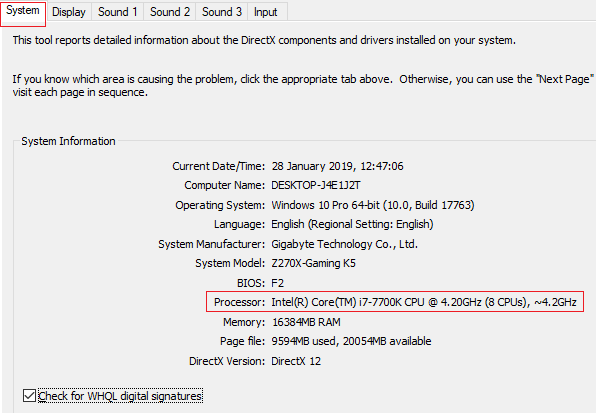
Untuk referensi, di atas adalah contoh dari apa yang harus Anda cari.
In_content_1 semua: [300x250] / dfp: [640x360]->Apa yang Anda Butuhkan untuk Overclock CPU Intel Anda
Sebelum kita mulai, Anda akan memerlukan beberapa perangkat lunak dan perangkat keras untuk menguji semuanya berjalan pada tempatnya. Anda akan memerlukan yang berikut ini.
Pendingin stok yang disertakan dengan IntelCPU Anda tidak bagus, dan tidak akan cukup untuk menjaga Prosesor Anda keren jika Anda melakukan overclock. Karena itu, sangat disarankan Anda membeli pendingin aftermarket yang baik.
Ada banyak item dengan harga terjangkau diAmazon. Salah satu opsi yang populer adalah Hyper 212 EVO berpendingin udara. Jika Anda lebih suka suhu yang lebih rendah, coba all in one water cooled Corsair Hydro H100. TheHyper 212 EVO berharga $ 35, sementara Hydro H100 akan mengembalikan Anda $ 120.
Setelah Anda memiliki pendingin yang lebih baik dan perangkat lunak yang diunduh dari atas, sekarang saatnya menjalankan tes stres untuk memastikan semuanya stabil. Pertama, buka Core Temp.Selanjutnya, lihat di sudut paling kanan bilah tugas Anda - 'klik tombol tampilkan ikon tersembunyi.'
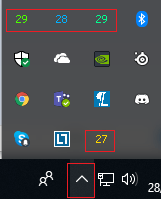
Sekarang Anda akan melihat beberapa angka yang berfluktuasi - ini menunjukkan suhu inti pada CPU Anda. Contoh telah disediakan di atas.
Saat CPU Anda menganggur, atau tidak menjalankan tugas yang sangat menuntut, Anda harus mengincar suhu antara 25 dan 35 derajat celsius. Jika Anda mendapatkan suhu yang lebih tinggi, Anda harus mempertimbangkan untuk membersihkan pendingin atau meningkatkannya sebelum mencoba melakukan overclock.
Meng-overclocking CPU Anda akan menyebabkan temperaturnya meningkat, tetapi jika terlalu panas kinerjanya akan berkurang untuk menurunkan suhu, atau mungkin ada masalah stabilitas yang dapat merusak PC Anda.
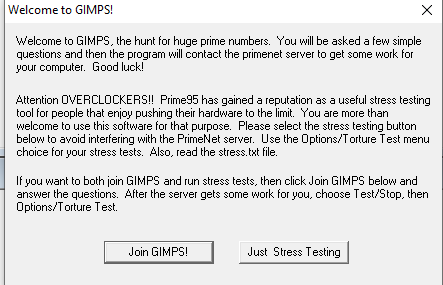
Selanjutnya, openPrime95.Saat membuka untuk pertama kalinya, klik 'just stress testing'pada prompt yang muncul.
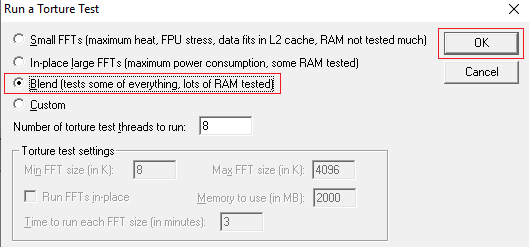
Pilih 'campuran'lalu klik Oke.PC Anda sekarang akan diuji stres. Semua program lain mungkin berjalan lambat selama tes ini, jadi Anda harus menutup semuanya untuk sementara waktu.
Disarankan untuk menjalankan tes stres selama 5-10 menit. Selama ini, Anda harus memantau suhu CPU Anda dengan Core Temp.
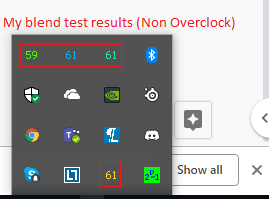
Temperatur Anda akan naik perlahan saat tes paket berjalan, tetapi pada akhirnya akan membentur dinding dan naik level. Ini akan memberi Anda gambaran kasar tentang seberapa jauh Anda dapat mendorong overclock CPU Anda. Setelah ini terjadi, Anda dapat menghentikan tes. Untuk menghentikan tes, klik ‘Tes’di Prime95 di kiri atas dan kemudian klik ‘berhenti’.
Idealnya, Anda tidak ingin lebih tinggi dari 70 derajat celsius. Secara realistis, Anda ingin pergi serendah mungkin. Setelah Anda meng-overclock CPU Anda, suhu akan lebih tinggi dari suhu yang Anda miliki sekarang.
Menjalankan Overclock Pertama Anda - Cara Mudah
Sekarang setelah tes Prime95 Anda selesai, saatnya untuk menjalankan overclock pertama Anda. Untuk melakukan ini, Anda harus mematikan PC dan membuka pengaturan BIOS. Anda akan diberi sejumlah opsi untuk dipilih di layar boot, dan biasanya kunci pengaturan BIOS adalah F1, F2, atau Delete. Tekan segera setelah Anda menemukan kunci yang mana.
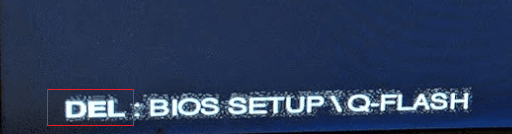
Setelah Anda berada di BIOS, Anda dapat mengikuti langkah-langkah di bawah ini untuk melakukan overclock pertama Anda. Harap dicatat bahwa semua menu BIOS dikembangkan secara berbeda dan beberapa memiliki fitur overclocking yang lebih nyaman. Anda harus menemukan opsi yang setara dengan yang saya sarankan di bawah ini - opsi itu seharusnya mudah ditemukan.
Lihat pertama kali untuk 'Pengaturan frekuensi lanjutan'atau serupa.
Di sini, Anda akan melihat sejumlah opsi. Jika Anda menginginkan solusi termudah, coba Upgrade Peningkatan CPU ’atau Auto Overclock, atau yang serupa.

Lihatlah gambar di atas untuk contoh. Dengan fitur seperti itu, Anda dapat membiarkan motherboard Anda secara otomatis meng-overclock CPU Anda. Untuk tujuan pengujian, saya mencoba mengambil prosesor 4.2GHz dan memutakhirkannya menjadi 4.8GHz.
Untuk langkah selanjutnya, reboot PC Anda, lalu bukaPrime95 lagi. Jalankan tes Blend yang sama seperti sebelumnya. Saat berjalan, periksa kecepatan jam prosesor Anda dengan mengikuti langkah-langkah di bawah ini.
Klik kanan tombol Windowsdi kanan bawah.
Klik'Task Manager '.
Klik pada tab Performapada Pengelola Tugas.
Makenote dari' Kecepatan 'Andadi Tab CPU.
Jika berhasil, Anda harus melihat kecepatan baru Anda.
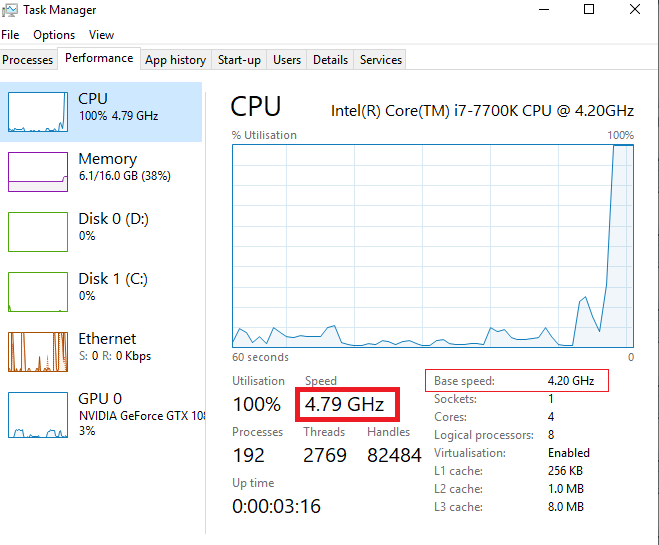
Seperti yang Anda lihat di atas, kecepatan saya menunjukkan 4.79GHz setelah beban penuh, meskipun 'kecepatan dasar' saya masih menunjukkan 4.2GHz.
Anda seharusnya sekarang biarkan tes berjalan selama setidaknya 2 jam untuk menguji masalah stabilitas. Saat tes sedang berjalan, awasi suhu Anda secara teratur dengan Core Temp untuk melihat bagaimana kinerjanya. Pada saat yang sama, jangan membuka aplikasi latar belakang apa pun karena CPU Anda akan didorong ke maks.
Setelah tes berjalan selama 2 jam, Anda dapat mengajukan sendiri pertanyaan-pertanyaan berikut:
Jika jawaban untuk semua pertanyaan di atas bukan, saatnya untuk menguji CPU Anda dalam permainan, streaming, atau mengedit video. Mudah-mudahan, Anda tidak harus mengalami masalah. Jika Anda mencapai di atas 80, bluescreen, atau mendapatkan peringatan / kesalahan Prime95, coba dengan pengaturan yang lebih rendah di BIOS.
Mendorong Overclock Anda - Cara Manual
Metode berikut seharusnya hanya dicoba setelah Anda mencoba metode otomatis dan Anda masih tidak puas dengan kinerja Anda.
Metode ini akan mengharuskan Anda untuk menjalankan pengujian Prime95 secara teratur karena Anda secara bertahap meningkatkan tegangan CPU dan kecepatan clock maksimum Anda.
Pada tab ini, Anda akan melihat informasi mengenai kinerja CPU Anda saat ini.
Dua statistik penting untuk membuat pemberitahuan tentang jam dasar CPU (BCLK) dan baik pengali atau Rasio Jam. Ini candiffer pada menu BIOS yang berbeda.
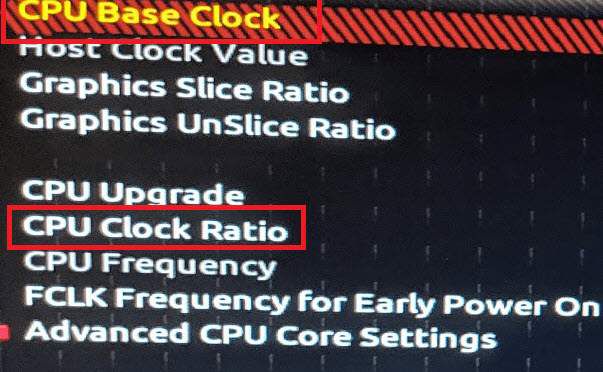
Dalam kasus saya, ini CPU Base Clock dan CPU ClockRatio, seperti yang ditunjukkan di atas. Blok CPU Base dikalikan dengan rasio / multipli untuk mendapatkan kecepatan clock Anda. Misalnya, 42 × 100,00MHz. Anda hanya perlu meningkatkan rasio / pengganda Anda untuk alasan stabilitas. Kami merekomendasikan mulai dengan perubahan ke 47(4.7GHz).
Berikutnya, cari pengaturan 'Tegangan Lanjutan'atau 'Tegangan CPU.'Ubah ini menjadi 1,25, atau, jika sudah default pada nilai tinggi, tinggalkan di sana.
Berikutnya, simpan dan keluarlalu reboot PC Anda. Jalankan Prime95 selama 2 jam. RunCore Temp untuk memonitor suhu.Jika Anda menampilkan layar biru, dapatkan peringatan, atau suhu Anda mencapai di atas 80, kembali ke BIOS Anda dan ubah sedikit multiplierdown.
Jika Anda tidak menemukan masalah, Anda dapat mendorong kinerja Anda sedikit lebih jauh. Setelah masuk ke BIOS lagi, pindahkan voltase Anda ke 1,30dan coba topush pengganda Anda menjadi 49(4.9GHz). Simpan dan keluar dan jalankan Prime95 lagi.
Secara realistis, Anda akan beruntung mendapatkan performa CPU Anda lebih tinggi dari ini kecuali Anda memiliki sistem pendingin yang sangat baik. Anda harus meningkatkan voltase Anda untuk mendapatkan kecepatan clock yang lebih tinggi, tetapi ini meningkatkan suhu secara drastis.
Kami sarankan untuk tidak naik di atas 1,40 volt, tetapi 1,35 cukup aman. Dengan voltase ini, Anda dapat menggunakan CPU hingga 5.0GHz, 5.1GHz, atau bahkan lebih tinggi. Setiap kali Anda menambah tegangan dan lebih banyak, Anda harus menjalankan tes Prime95 lagi. Penting bagi Anda untuk menguji stabilitas sebelum bermain game atau menjalankan tugas intensif prosesor lainnya.
Ringkasan
Terima kasih telah membaca panduan overclocking Intel kami. Apakah panduan ini membantu Anda? Jika tidak, atau jika Anda memiliki pertanyaan, tinggalkan komentar di bawah ini dan saya akan menghubungi Anda ketika saya c